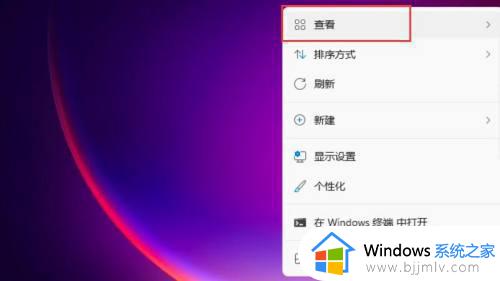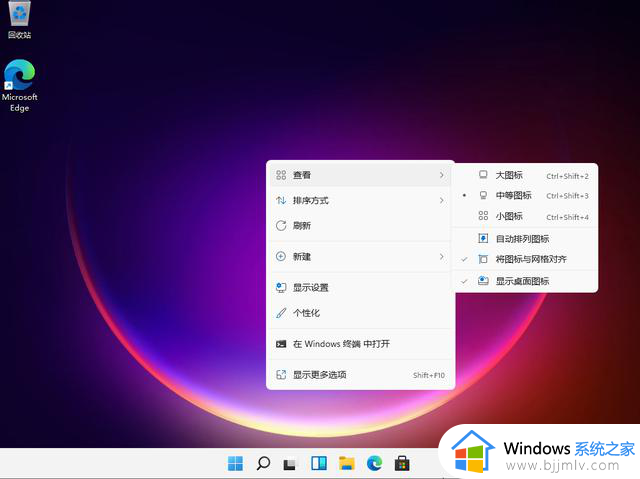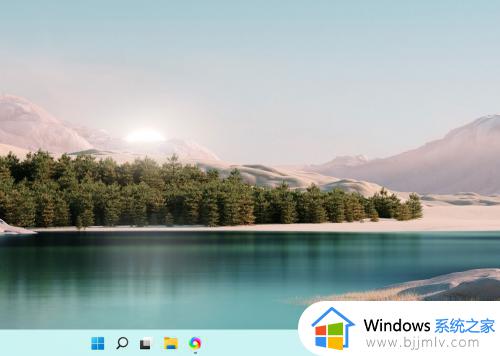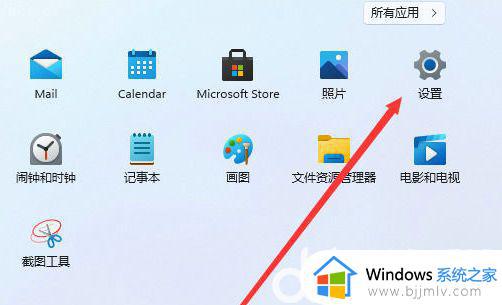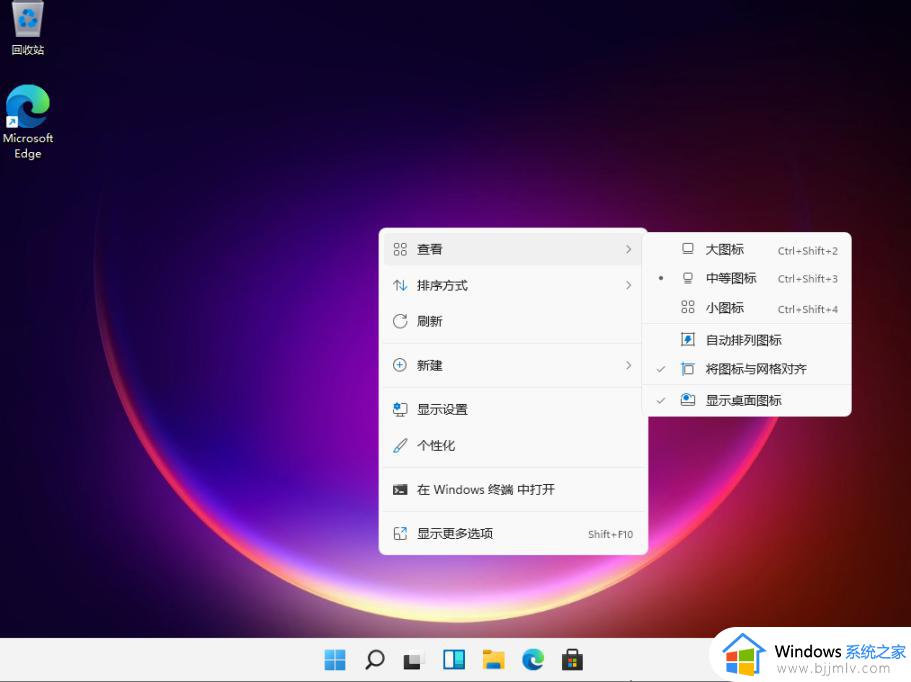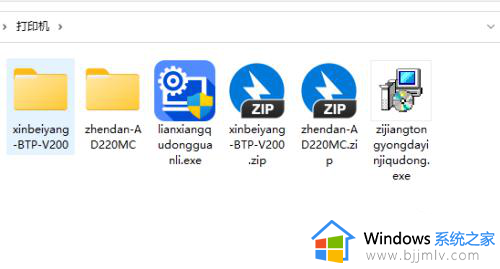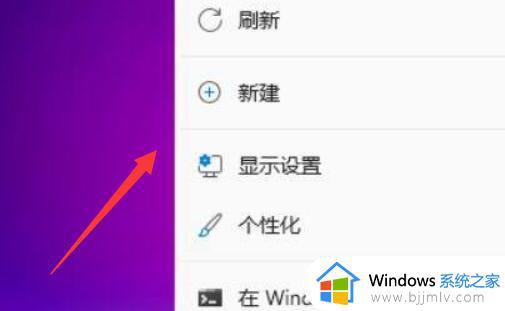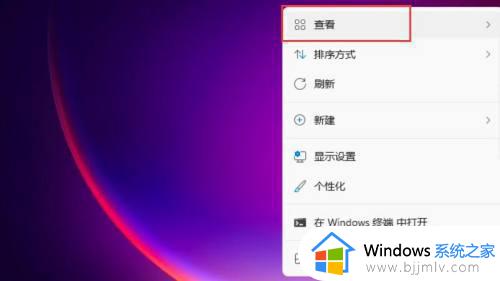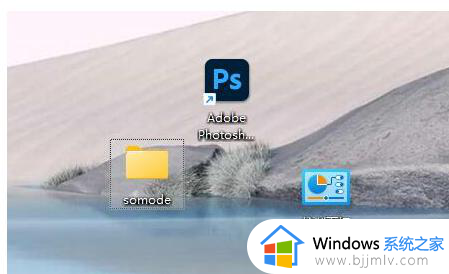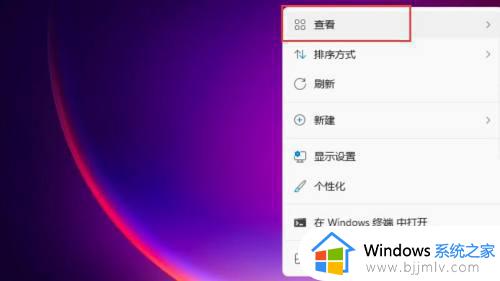windows11图标大小怎么调整?win11更改图标大小的教程
更新时间:2024-04-29 10:28:33作者:qiaoyun
电脑桌面上的图标大小一般都是默认设置好的,只是有些人可能觉得图标过大或过小了,所以就想要重新调整,但是有很多用户升级到windows11系统之后却不知道图标大小怎么调整,如果你有一样需求的话,可以跟随着笔者的步伐一起来看看win11更改图标大小的教程吧。
方法如下:
1、进入电脑桌面,鼠标右键点击桌面。
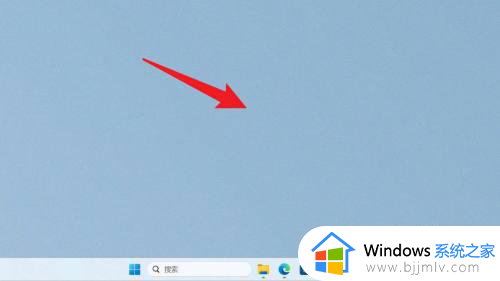
2、在展开的菜单中,点击查看选项。
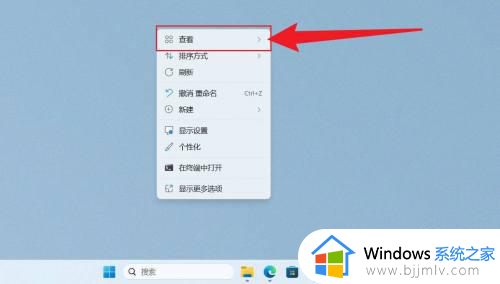
3、在展开的选项中,选择图标大小设置即可。
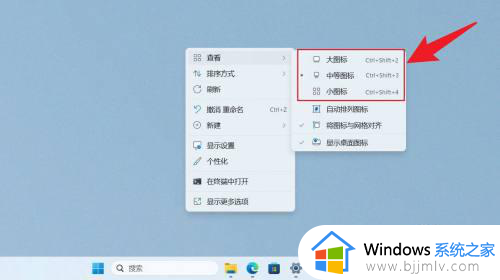
关于windows11图标大小的详细调整方法,有遇到一样情况的话可以学习上述方法步骤来进行调整,希望可以帮助到大家。